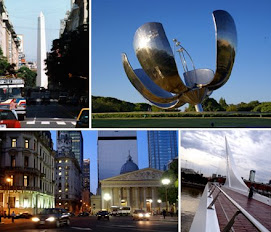Número de usuarios, páginas vistas, ranking de redes sociales... en todos ellos Facebook impresiona, pero el publicado hoy - 10,000 millones de fotos almacenadas - e
Lo elegí porque yo uso Facebook y me parece que es cierto que es muy usado, pero me llama la atención que tantas fotos hayan sido subidas.
Show me how to play: aprende a tocar música de una manera diferente
Show me how to play es una aplicación gratuita con la que podremos aprender a  tocar todas las canciones de nuestros artistas favoritos de una manera sencilla y muy divertida.
tocar todas las canciones de nuestros artistas favoritos de una manera sencilla y muy divertida.
Esta aplicación está compuesta por un pequeño reproductor de video (que podemos descargar gratuitamente luego de registrarnos en el sitio) el cual está dividido en 4 pantallas en las que podremos ver los diferentes instrumentos (guitarras, batería, bajo) ejecutando la canción que queremos aprender.
El reproductor nos permite agrandar cada instrumento para verlo más de cerca, silenciar uno o varios instrumentos, bajar la velocidad de reproducción y agregar o quitar la voz entre otras opciones.
Lo elegí porque me pareció muy útil y divertido.
Nuevas Macbook y Macbook Pro
MacBookEl nuevo MacBook siempre tiene algo que ofrecer a todo el mundo. Con poco más de dos centímetros y medio de grosor y un peso de 2,04 kg, cabe en una mochila (y en un estilo de vida dinámico). Ofrece un gran rendimiento gráfico de serie para disfrutar de juegos en 3D o crear álbumes de fotos y películas con iLife. Además, tiene todas las prestaciones del MacBook que más te gustan a un precio que te cautivará. A partir de 1.149 €.
del MacBook que más te gustan a un precio que te cautivará. A partir de 1.149 €.
MacBook ProTodo gira en torno al rendimiento. Si lo que buscas son gráficos propios de un sistema de sobremesa y una pantalla más grande, te encantará el nuevo MacBook Pro. Basado en tarjetas de NVIDIA que combinan tecnología gráfica integrada y discreta, el MacBook Pro de 15 pulgadas, además de ofrecer la velocidad necesaria para ejecutar juegos exigentes en el apartado gráfico y aplicaciones profesionales, está listo para acompañarte al fin del mundo. A partir de 1.749 €.
Lo elegí porque me llama la atención los avances tecnológicos que las notebooks traen con cada modelo nuevo.